Waar kun je Torin vinden in Fortnite?
Waar is Torin in Fortnite? Fortnite is een populair online videospel waarin spelers strijden om als laatste overeind te blijven. Met zijn steeds …
Artikel lezen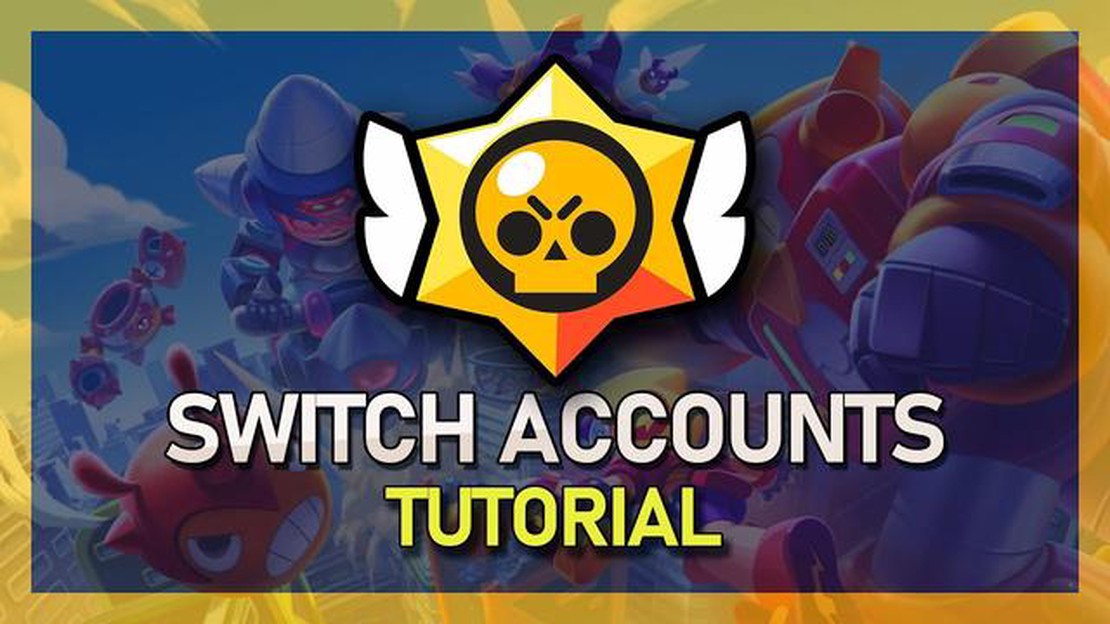
Brawl Stars is een zeer populair mobiel spel dat intense multiplayergevechten en een grote verscheidenheid aan speelbare personages biedt. Veel spelers hebben meerdere accounts om verschillende strategieën te verkennen of gewoon om een nieuwe start te maken. Als je wilt wisselen tussen accounts in Brawl Stars, laat deze stap-voor-stap handleiding zien hoe je dat doet.
Stap 1: Open de Brawl Stars app op je apparaat en tik op het tandwielpictogram in de linkerbovenhoek van het hoofdscherm. Dit opent het instellingenmenu.
Stap 2: Scroll naar beneden in het instellingenmenu totdat je de Supercell ID sectie vindt. Tik op de knop “Log uit” om uit te loggen uit je huidige account.
Stap 3: Zodra je bent afgemeld, tik je op de knop “Spelen zonder account”. Hiermee kun je een nieuw spel starten zonder het te koppelen aan een account.
Stap 4: Speel de tutorial en voltooi de eerste gameplay om een nieuw account aan te maken. Dit wordt je tweede account in Brawl Stars.
Stap 5: Om in de toekomst tussen je accounts te wisselen, herhaal je gewoon stap 1 en 2. Hierdoor log je uit bij je huidige account. Hierdoor log je uit bij je huidige account en kun je je aanmelden met een andere Supercell-ID.
Houd er rekening mee dat als je van account wisselt in Brawl Stars, je voortgang wordt gereset en je vanaf het begin moet beginnen. Zorg ervoor dat je je account koppelt aan een Supercell ID of een Google Play/iTunes account als je je voortgang veilig wilt houden en gemakkelijk tussen accounts wilt wisselen zonder gegevens te verliezen.
Met deze stap-voor-stapgids kun je gemakkelijk tussen accounts wisselen in Brawl Stars en verschillende strategieën verkennen of met vrienden spelen met meerdere accounts. Zorg ervoor dat je je accounts koppelt aan een Supercell ID of een Google Play/iTunes account om je voortgang te beschermen en optimaal van het spel te genieten!
Als je een Brawl Stars speler bent en naar een ander spelaccount wilt overschakelen, is hier een stap-voor-stap handleiding over hoe je dat moet doen:
Lees ook: Company of Heroes 3 Facties en gevechtsgroepen - Beheers de strategie
Door deze stappen te volgen, kun je wisselen tussen meerdere Brawl Stars-accounts en van het spel genieten met verschillende voortgang en prestaties.
Om van account te wisselen in Brawl Stars moet je naar de Accountinstellingen in het spel gaan. Volg de onderstaande stappen om de Accountinstellingen te vinden:
Zodra je je met succes hebt aangemeld met het gewenste account, krijg je toegang tot alle voortgang en bronnen die aan dat account zijn gekoppeld. Zorg ervoor dat je je aanmeldt met het juiste account om geen voortgang te verliezen.
Merk op dat als je wilt overschakelen naar een heel ander Brawl Stars account, je een nieuw account moet aanmaken met een ander e-mailadres of Google Play Games account.
Om over te schakelen naar een ander account in Brawl Stars, moet je je eerst afmelden bij het huidige account. Hier zijn de stappen om dat te doen:
Na het uitloggen ga je terug naar het hoofdmenu van het spel. Nu kun je inloggen met een ander Brawl Stars account door de stappen in de vorige sectie te volgen.
Lees ook: Ontvang een exclusieve Overwatch 2 Skin bij McDonald's Australië
Als je wilt overschakelen naar een nieuw account in Brawl Stars, volg dan deze stappen:
Noot: Als je van account wisselt, worden de spelvoortgang en instellingen van het vorige account gereset. Zorg ervoor dat je je voortgang opslaat voordat je van account wisselt om gegevensverlies te voorkomen.
Als je wilt terugschakelen naar je vorige account, herhaal je gewoon deze stappen en selecteer je het gewenste account uit de lijst. Vergeet niet dat elk account is gekoppeld aan een unieke Supercell ID, dus zorg ervoor dat je de juiste inloggegevens gebruikt.
Om van account te wisselen in Brawl Stars moet je naar het instellingenmenu in het spel gaan. Van daaruit kun je de optie “Supercell ID” selecteren en de aanwijzingen volgen om naar een ander account over te schakelen.
Ja, je kunt je account wisselen tussen iOS- en Android-toestellen in Brawl Stars. Met de Supercell ID-functie kun je gemakkelijk je spelvoortgang en aankopen overbrengen naar verschillende platformen.
Nee, het is momenteel niet mogelijk om je Brawl Stars account naar een andere regio of server te verplaatsen. Het spel is vergrendeld in de regio of server waar je je account hebt aangemaakt.
Als u uw Supercell ID-wachtwoord bent vergeten, kunt u op de optie “Wachtwoord vergeten?” tikken op het inlogscherm. Volg de instructies om je wachtwoord opnieuw in te stellen en weer toegang te krijgen tot je account.
Waar is Torin in Fortnite? Fortnite is een populair online videospel waarin spelers strijden om als laatste overeind te blijven. Met zijn steeds …
Artikel lezenHoe Genshin Impact verbinden met Discord? Genshin Impact is een populaire open-wereld actie role-playing game ontwikkeld door miHoYo. Dankzij de …
Artikel lezenDe complete gids voor de wapens van Battlefield 1 Battlefield 1 is een first-person shooter game die zich afspeelt tijdens de Eerste Wereldoorlog. …
Artikel lezenWaar zijn alle Npcs in Fortnite? Als je Fortnite speelt, is het je waarschijnlijk opgevallen dat er NPC’s (Non-Player Characters) aan het spel zijn …
Artikel lezenResident Evil 4 Remake charmelijst: Hoe ze te krijgen en wat ze doen De langverwachte Resident Evil 4 Remake is er eindelijk en spelers staan te …
Artikel lezenHoe lang duurt het om een Star Power Brawl ster te krijgen? In Brawl Stars, een populair mobiel spel ontwikkeld door Supercell, zijn Star Powers …
Artikel lezen